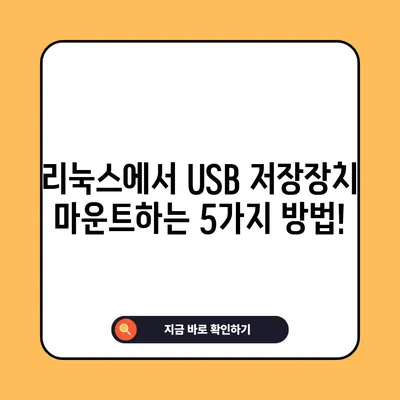리눅스 USB 저장장치 마운트 방법
리눅스에서 USB 저장장치를 마운트하는 방법은 기초적이지만 매우 중요한 기술입니다. 많은 사용자들이 리눅스를 사용할 때 USB 장치에 접근하기 위한 다양한 방법을 배우고자 합니다. 이 블로그 포스트에서는 리눅스 USB 저장장치 마운트 방법에 대해 상세하게 설명하고, 실습 예제와 함께 중요한 개념들을 다룰 것입니다.
리눅스 USB 저장장치 마운트란?
리눅스에서 USB 저장장치를 마운트(mount)한다는 것은 USB 장치를 시스템의 파일 시스템에 연결하여 데이터를 읽고 쓸 수 있도록 하는 과정을 의미합니다. 마운트가 완료된 후에는 USB 장치의 파일과 디렉토리에 접근할 수 있게 됩니다. USB 장치가 시스템에 연결되었을 때, 리눅스는 자동으로 이를 감지할 수 있으며, 사용자에게 사용할 수 있는 경로를 제공합니다.
리눅스 시스템에서 마운트된 장치는 /dev 디렉토리 내에 나타나며, 각 장치는 고유의 이름을 갖습니다. 예를 들어, /dev/sdb1과 같은 형식으로 나타나며, sdb는 USB 장치의 식별자이고 1은 디스크의 첫 번째 파티션을 의미합니다. 사용자가 USB를 연결할 때마다 장치의 이름은 변경될 수 있으므로, 이를 주의 깊게 확인해야 합니다.
이 과정에서 사용자는 종종 fdisk -l 명령어를 사용하여 현재 연결된 모든 저장 장치의 정보를 확인합니다. 이 명령어는 시스템에 연결된 디스크와 파티션, 파일 시스템의 유형, 용량 등의 정보를 표시합니다. 이 정보를 바탕으로 올바른 장치를 선택하여 마운트할 수 있습니다.
| 명령어 | 설명 |
|---|---|
fdisk -l |
시스템에 연결된 모든 디스크 정보 출력 |
mount |
파일 시스템을 마운트하는 명령어 |
umount |
장치를 언마운트하는 명령어 |
따라서, USB 저장장치를 마운트하기 위해선 사전에 연결된 장치의 정보를 올바르게 식별하는 것이 중요합니다. 이 과정이 제대로 이루어지면, 사용자는 USB 저장장치에 접근하여 파일을 복사, 삭제 및 수정할 수 있게 됩니다.
USB 저장장치 마운트 절차
USB 저장장치를 리눅스에서 마운트하기 위해서는 몇 가지 단계를 거쳐야 합니다. 아래에서는 단계별로 리눅스 USB 저장장치 마운트 방법을 설명합니다.
-
USB 장치 연결: 우선 USB 저장장치를 USB 포트에 연결합니다. 연결 후에는 시스템의 화면 상단에서 새로운 디바이스를 감지하는 메시지를 볼 수 있습니다.
-
장치 정보 확인: 터미널을 열고
fdisk -l명령어를 실행합니다. 이 명령어는 현재 연결된 모든 저장 장치의 정보를 출력하며, USB 장치가/dev/sdb1또는/dev/sdc1과 같은 형태로 표시됩니다. 출력된 결과에 따라 올바른 장치를 선택해야 합니다. -
마운트할 디렉토리 생성: USB 장치를 마운트하기 위해서는 마운트 포인트를 만들어야 합니다. 일반적으로
/media디렉토리 내부에 생성하는 것이 관례입니다. 예를 들어,mkdir /media/usb명령어를 사용하여usb라는 이름의 디렉토리를 생성합니다. -
USB 장치 마운트: 생성한 디렉토리에 USB 장치를 마운트합니다. 이를 위해
mount /dev/sdb1 /media/usb명령어를 사용합니다. 여기서/dev/sdb1은 USB 장치의 이름이며, 사용자의 시스템에 따라 다를 수 있습니다. -
마운트 확인: 마운트가 정상적으로 완료되었는지 확인하기 위해
df -h명령어를 실행합니다. 이 명령어를 통해 현재 마운트된 파일 시스템과 그 사이즈 등을 확인할 수 있습니다.
| 단계 | 명령어 |
|---|---|
| USB 장치 연결 | – |
| 장치 정보 확인 | fdisk -l |
| 마운트 디렉토리 생성 | mkdir /media/usb |
| USB 장치 마운트 | mount /dev/sdX /media/usb |
| 마운트 확인 | df -h |
이 과정을 통해 사용자는 USB 저장장치에 접근하여 원하는 파일을 읽거나 쓸 수 있습니다. 반대로 USB 장치를 사용할 필요가 없어졌을 때는 반드시 umount /media/usb 명령어를 사용하여 안전하게 장치를 언마운트해야 합니다.
💡 윈도우 10 설치 후 사라진 파티션을 안전하게 복구하는 방법을 알아보세요. 💡
NTFS 파일 시스템과 리눅스
리눅스는 기본적으로 다양한 파일 시스템을 지원하지만, 윈도우에서 주로 사용되는 NTFS 파일 시스템을 사용할 때는 몇 가지 추가 작업이 필요합니다. 리눅스에서 NTFS 파일 시스템을 인식하려면 ntfs-3g라는 패키지를 설치해야 합니다. 이 패키지를 설치하면 리눅스 시스템에서 NTFS 파일 시스템을 완벽하게 지원할 수 있게 됩니다.
NTFS는 여러 장점이 있는 파일 시스템입니다. 예를 들어 큰 파일을 저장할 수 있으며, 파일 권한 및 암호화 기능을 제공합니다. 그러나 리눅스에서는 기본적으로 NTFS를 지원하지 않기 때문에 별도의 설치가 필요합니다. 이를 위해 다음과 같은 설치 명령어를 사용합니다:
bash
sudo yum -y install ntfs-3g
설치가 완료되면, NTFS 형식의 USB 저장장치를 마운트하는 데도 문제가 없어집니다. 따라서, 리눅스를 사용하는 사용자라면 NTFS 파일 시스템을 사용하는 USB 장치에 대해서도 원활하게 작업할 수 있습니다.
| 파일 시스템 유형 | 지원 여부 | 주의 사항 |
|---|---|---|
| ext4 | 기본 지원 | 특수 파일 권한 설정 가능 |
| NTFS | 지원 필요 | ntfs-3g 설치 필요 |
| FAT32 | 기본 지원 | 4GB 이상의 파일 저장 불가 |
이렇게 리눅스에서 NTFS 파일 시스템을 다루기 위해서는 추가적인 작업이 필요하지만, 기본적인 리눅스 파일 시스템과 함께 조화를 이루면서도 사용자에게 유연한 작업 환경을 제공합니다.
💡 윈도우10 업데이트를 쉽게 끄는 방법을 알아보세요! 💡
USB 저장장치 언마운트 방법
USB 장치를 다 사용한 후에는 반드시 언마운트(unmount) 과정을 거쳐야 데이터 손실을 방지할 수 있습니다. 언마운트는 USB 장치와 시스템의 파일 시스템 간의 연결을 끊는 것을 의미합니다. USB 장치가 이미 데이터 전송 중이거나 열린 파일이 있을 경우, 언마운트 명령어를 실행할 때 오류가 발생할 수 있습니다.
언마운트 방법은 매우 간단합니다. 연결된 USB 장치가 /media/usb에 마운트되어 있다고 가정할 때, 다음과 같은 명령어를 입력하면 됩니다:
bash
umount /media/usb
이 명령어를 실행하면 USB 장치와 시스템이 정상적으로 분리되며, 그 후 USB 장치를 안전하게 제거할 수 있습니다. 경우에 따라 USB 장치의 장치 파일(/dev/sdb1)을 직접 언마운트할 수도 있습니다. 이때는 비슷한 방식으로 umount /dev/sdb1 명령어를 사용할 수 있습니다.
| 명령어 | 설명 |
|---|---|
umount |
USB 장치의 마운트를 해제하는 명령어 |
USB 장치를 언마운트한 후에는 시스템이 해당 장치를 사용할 수 없게 되며, 장치를 물리적으로 제거해도 안전하다는 확인을 주는 메시지가 나타납니다. 데이터 손실을 방지하기 위해서 이 과정을 반드시 숙지하고 지켜야 하며, 사용자가 잊지 않도록 하는 것이 중요합니다.
💡 현재 태풍 탈림의 정확한 경로와 영향력을 알아보세요. 💡
결론
리눅스에서 USB 저장장치를 마운트하는 방법은 사용자가 데이터에 접근하고 작업을 수행하는 데 필수적인 기술입니다. 이 블로그 포스트에서는 USB 장치의 마운트 및 언마운트 방법, NTFS 파일 시스템의 지원, 그리고 마운트 과정을 자세히 설명하였습니다.
리눅스 USB 저장장치 마운트 방법을 이해하고 나면, 다양한 저장 장치의 활용도가 높아지며, 원하는 데이터를 쉽게 관리할 수 있게 됩니다. 이제 여러분도 제공된 정보를 바탕으로 리눅스 USB 저장장치를 자유롭게 마운트하고 사용할 수 있을 것입니다.
이제 여러분의 USB 장치를 안전하고 효율적으로 마운트 해보세요! 자주 사용되는 방법들에 대한 숙지가 여러분의 리눅스 사용 경험을 한층 더 풍부하게 만들어 줄 것입니다.
💡 하드디스크 자가 진단 방법을 지금 바로 알아보세요. 💡
자주 묻는 질문과 답변
💡 USB 저장장치를 간편하게 마운트하는 방법을 알아보세요! 💡
- USB를 마운트할 때 어떤 문제가 발생할 수 있나요?
-
USB 장치가 제대로 인식되지 않거나, 마운트를 시도할 때 장치가 바쁘다는 오류가 발생할 수 있습니다. 이를 해결하기 위해서는 모든 파일이 닫혔는지 확인하고, 특정 프로세스가 USB 장치를 사용 중인지 확인해야 합니다.
-
NTFS 형식의 USB 저장 장치를 어떻게 마운트하나요?
-
NTFS 형식의 USB 저장 장치는
ntfs-3g패키지를 설치한 후 일반적인 USB 마운트 방법을 따라 마운트하면 됩니다. -
USB 장치를 언마운트하지 않고 제거하면 어떤 문제가 발생하나요?
-
USB 장치를 언마운트하지 않고 제거할 경우, 데이터 손실이나 파일 시스템 손상이 발생할 수 있습니다. 따라서 항상 언마운트 후 안전하게 제거해야 합니다.
-
리눅스에서 USB 저장장치를 자동으로 마운트할 수 있나요?
- 그렇습니다. 대부분의 리눅스 배포판에서는 USB 장치를 연결하면 자동으로 마운트되는 기능을 제공합니다. 설정에서 이를 활성화할 수 있습니다.
리눅스에서 USB 저장장치 마운트하는 5가지 방법!
리눅스에서 USB 저장장치 마운트하는 5가지 방법!
리눅스에서 USB 저장장치 마운트하는 5가지 방법!